本文主要是介绍linux命令后加adm,在Linux下安装tuned以使用tuned-adm命令优化Linux系统性能,希望对大家解决编程问题提供一定的参考价值,需要的开发者们随着小编来一起学习吧!
本文介绍在RHEL、CentOS 8/7、Ubuntu、Debian Linux下安装tuned以使用tuned-adm命令优化Linux系统性能。作为系统管理员,您应该能够通过调整各种设置来优化Linux系统的性能,以适合您的用例工作负载,本文目的是帮助您优化Linux的性能。
可以调整到的可用配置文件
balanced:非常适合在节能和性能之间寻求折衷的系统。
desktop:源自平衡配置文件,提供交互式应用程序的更快响应。
throughput-performance:调整系统以获得最大吞吐量。
latency-performance:对于要求低延迟,以功耗为代价的服务器系统的理想选择。
network-latency:源自延迟性能配置文件,它启用其他网络调整参数以提供较低的网络延迟。
network-throughput:从吞吐量性能概要文件得出,附加的网络调整参数适用于最大的网络吞吐量。
powersave:调整系统以最大程度地节省电力。
oracle:基于吞吐量性能概要文件针对Oracle数据库负载进行了优化。
virtual-guest:优化以在虚拟访客中运行。
virtual-host:如果用于运行KVM guest虚拟机,请调整系统以获得最佳性能。
安装Tuned
在RHEL、CentOS 8/7 Linux系统中,tuned软件包是默认安装并启用的,如果要在CentOS/RHEL机器上手动安装并启用软件包,请运行以下命令:
sudo yum install tuned
sudo systemctl enable --now tuned
在Ubuntu、Debian下:
sudo apt update
sudo apt install tuned tuned-utils tuned-utils-systemtap
启动后确认服务状态:
$ systemctl status tuned
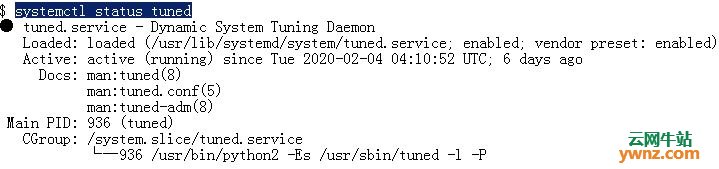
选择调整配置文件
调整的配置文件包含性能提升配置文件,性能提升配置文件包括侧重于:存储和网络的低延迟、高吞吐量的存储和网络、虚拟主机性能、虚拟机性能的配置文件。
我们将使用tuned-adm命令来更改已调整守护程序的设置。
检查当前活动的调优配置文件:
$ tuned-adm active
Current active profile: virtual-guest
tuned-adm list命令用于列出所有可用的调整配置文件,如下:
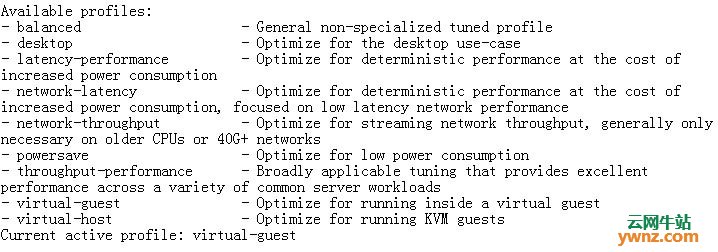
在Ubuntu上,可以使用更多配置文件,如下:
$ tuned-adm list
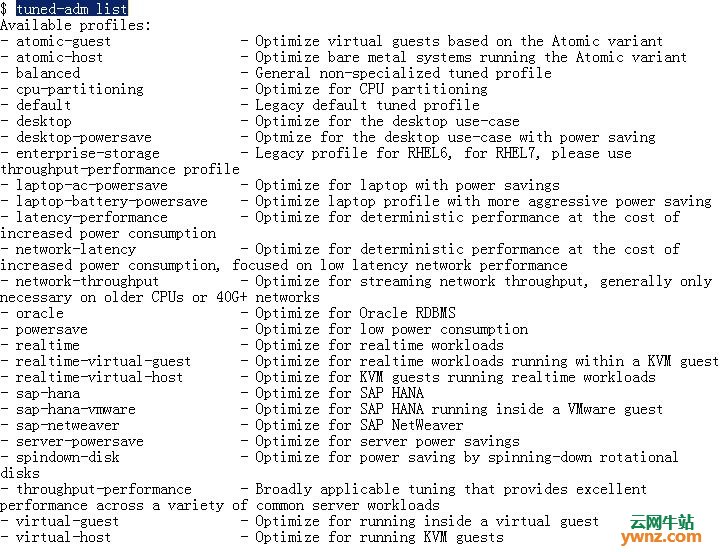
tuned-adm配置文件命令用于将活动配置文件切换到其他配置文件,此示例将调整我们的系统以实现最大吞吐量:
sudo tuned-adm profile throughput-performance
确认当前配置文件:
$ sudo tuned-adm active
Current active profile: throughput-performance
检查系统推荐的调整配置文件
tuned-adm命令还可以建议系统的调整配置文件,这基于各种系统特征,包括系统是否为虚拟机以及在系统安装期间选择的其他预定义类别:
$ tuned-adm recommend
virtual-guest
然后,您可以将个人资料设置为推荐值:
sudo tuned-adm profile virtual-guest
要查看配置文件详细信息,请运行:
$ tuned-adm profile_info virtual-guest
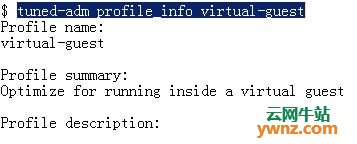
关闭个人资料
要恢复当前配置文件所做的设置更改,请切换到另一个配置文件或停用已调谐的守护程序。
使用tuned-adm off命令关闭已调优的调整活动:
$ tuned-adm off
使用以下命令确认:
$ tuned-adm active
相关主题
这篇关于linux命令后加adm,在Linux下安装tuned以使用tuned-adm命令优化Linux系统性能的文章就介绍到这儿,希望我们推荐的文章对编程师们有所帮助!






